
Ongea katika programu ya mawasiliano ya Skype ni moja ya mbinu za mawasiliano kati ya watumiaji wawili au zaidi. Kwa default, na kila kuwasiliana aliongeza, unaweza kuanza mazungumzo ya kibinafsi, lakini wakati mwingine kuna haja ya kujenga mazungumzo mapya ya faragha au kuundwa kwa kikundi ambapo washiriki kadhaa watahudhuria. Kazi iliyojengwa ya programu hii inakuwezesha kuunda chaguzi zote mbili, ambazo tutazungumzia kama sehemu ya makala yetu ya leo.
Unda mazungumzo katika programu ya Skype.
Kisha, tutaangalia malezi ya kikundi au mazungumzo mapya juu ya mfano wa toleo la hivi karibuni la Skype. Ikiwa una mkusanyiko mkubwa, unaweza kukutana na vitu vingine vya menyu au kutofautisha kati ya Windows. Kwa hiyo, tunapendekeza kujitegemea kuelewa interface au kuboresha toleo kwa kutumia maelekezo yaliyotolewa katika makala juu ya kiungo kinachofuata. Sasa tunageuka kwenye uchambuzi wa mandhari ya leo.Soma zaidi: Sasisha Skype.
Njia ya 1: Uumbaji wa Kikundi.
Njia ya kwanza ya kufanya kazi ni kuunda kikundi ambapo unaweza kuongeza idadi isiyo na kikomo ya washiriki na kusimamia jamii hii kwa kila njia. Mchakato wote ni halisi katika clicks chache na inaonekana kama hii:
- Tumia Skype na uingie kwenye akaunti yako. Utajikuta katika sehemu ya "mazungumzo", ambapo unapaswa kubofya kitufe cha "chat".
- Katika orodha ya mazingira ambayo inafungua, chagua chaguo la "Unda kikundi cha kuzungumza".
- Uhariri wa vigezo kuu utaanza. Utastahili kuuliza jina la kiholela la kikundi na kuongeza picha.
- Wakati wa kuongeza picha kuu, conductor ya kawaida itafungua, ambapo unapaswa kuchagua picha unayopenda.
- Wakati usanidi umekamilika, bonyeza tu kifungo cha bluu kwa njia ya mshale.
- Kisha, hatua ya kuongeza washiriki huanza. Tumia kazi ya utafutaji ili kupata anwani sahihi, na kisha uwaongeze kwa kuangalia sanduku la kuangalia. Ikiwa haujaongeza watumiaji wote muhimu kwa marafiki, fanya kama ilivyoelezwa kwenye nyenzo nyingine kwenye kiungo kinachofuata.
- Ili kuunda kikundi kipya kitasalia tu "kumaliza".
- Ikiwa ghafla umesahau kuongeza mtu, fanya kwa kubonyeza "Mwambie mtu mwingine."
- Baada ya muda, usajili huu utatoweka kutokana na historia ya ujumbe. Kisha, ili kuwawezesha washiriki wapya katika jamii, itachukua bonyeza kwenye kifungo kinachofanana, kilicho juu ya hapo juu.
- Aina ya wapi unaweza kupata watumiaji au kufungua kiungo ili kuunganisha kikundi.
- Akiwakaribisha marafiki wapya kwa jumuiya kwa kutumia kiungo kitapatikana tu baada ya kuamsha parameter hii.
- Ifuatayo itaonekana fomu inayofaa. Unaweza kuiga kiungo kwenye clipboard au kutuma kwa mtumiaji kwa barua pepe.
- Ikiwa unahitaji kuhariri vigezo vya jamii, bonyeza tu na kifungo cha haki cha mouse na chagua "Usimamizi wa Kikundi".
- Dirisha la ziada litafungua, ambapo unaweza kufanya vitendo kabisa - kubadilisha jina, picha, kutuma ujumbe, kuongeza au kuwatenga washiriki.
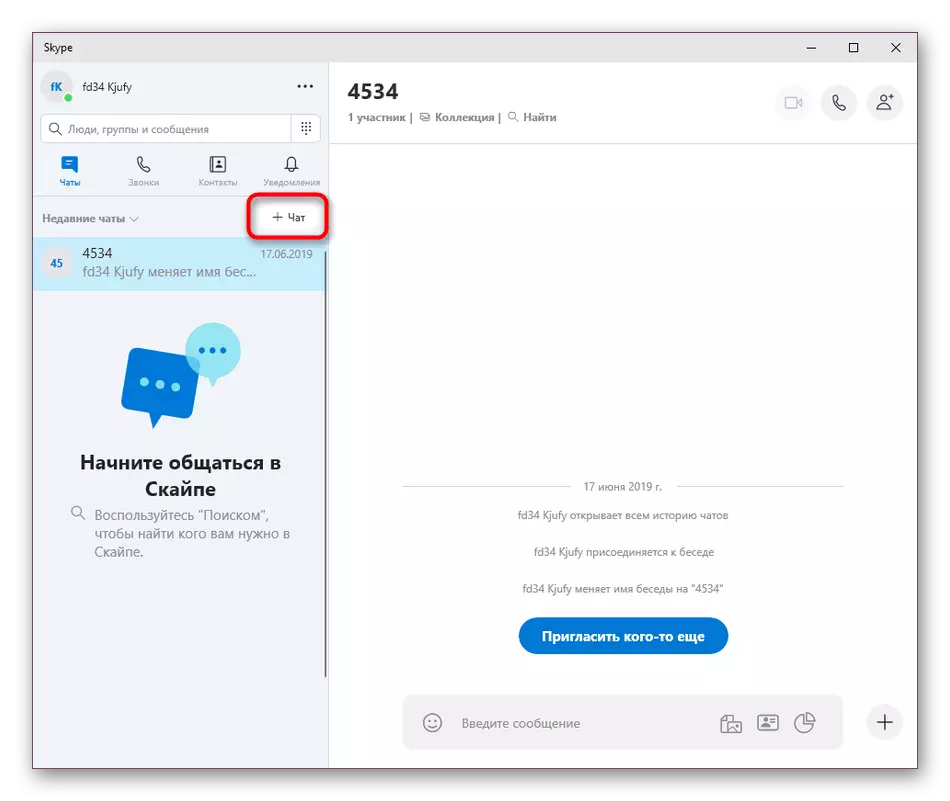




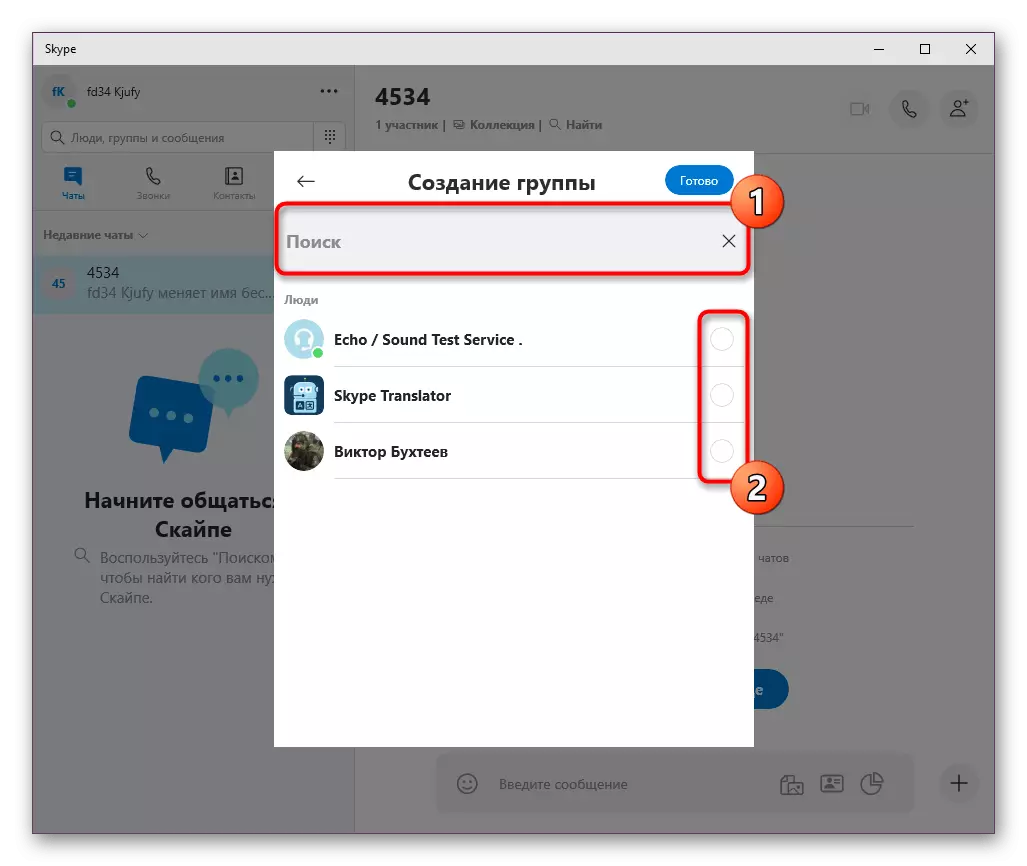
Soma zaidi: Kuongeza marafiki kwa Skype.

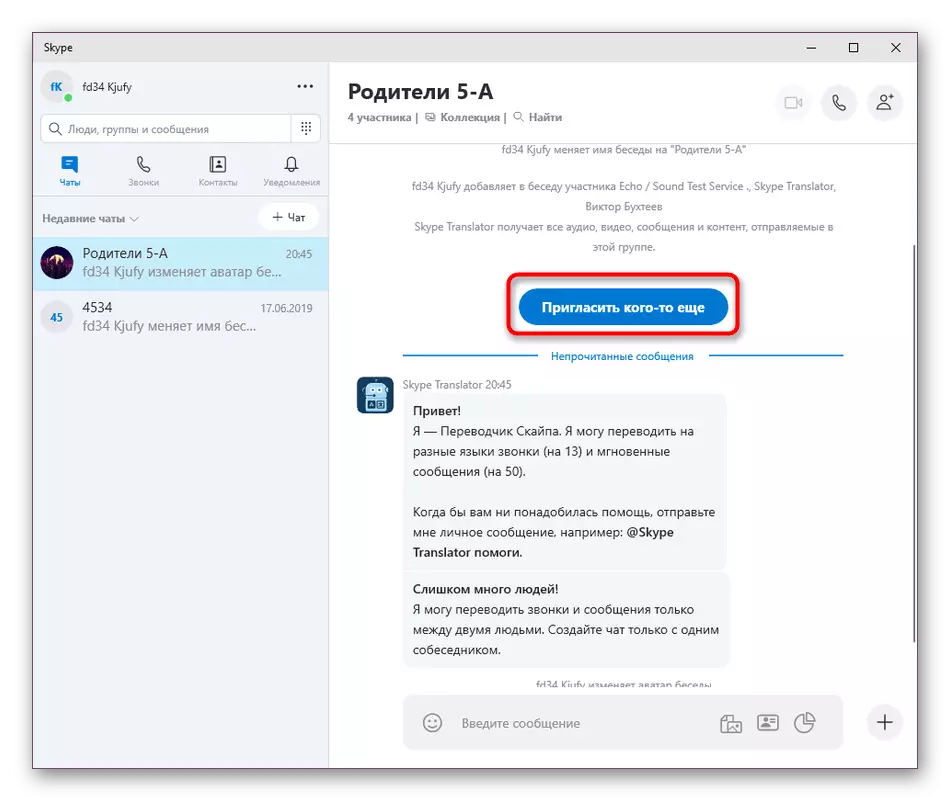






Kama unaweza kuona, hakuna kitu ngumu katika kuundwa kwa kuzungumza kikundi. Kwa kweli kwa njia ile ile unaweza kusimamia idadi isiyo na kikomo ya jamii, na kuongeza marafiki wowote na watumiaji wa kawaida wa Skype huko.
Njia ya 2: Kujenga mazungumzo mapya.
Ikiwa kikundi kinamaanisha uwepo wa washiriki zaidi ya wawili ndani yake, basi mazungumzo mapya yanaunda wakati ni muhimu kuanza mawasiliano tofauti na rafiki ambayo mada fulani yatajadiliwa ambayo hayakuanguka kwenye mazungumzo kuu. Kujenga sehemu hiyo hutokea karibu sawa na ilivyoonyeshwa kwenye njia ya awali.
- Bofya kwenye kitufe cha "chat" na chagua chaguo "chat chat" katika orodha ya mazingira.
- Taja rafiki au mtumiaji tofauti ambaye unataka kuanza mawasiliano.
- Sasa unaweza kuandika ujumbe, pamoja na kuongeza washiriki wachache zaidi, kwa moja kwa moja kugeuka kuzungumza kwenye kikundi.
- Kujiunga na watu hutokea sawa na jinsi tulivyoonyesha katika maelekezo ya awali.
- Baada ya hapo, mazungumzo ya kibinafsi yanaendelea katika mazungumzo ya kikundi na mipangilio yote inafunguliwa, ambayo tayari imejadiliwa mapema.



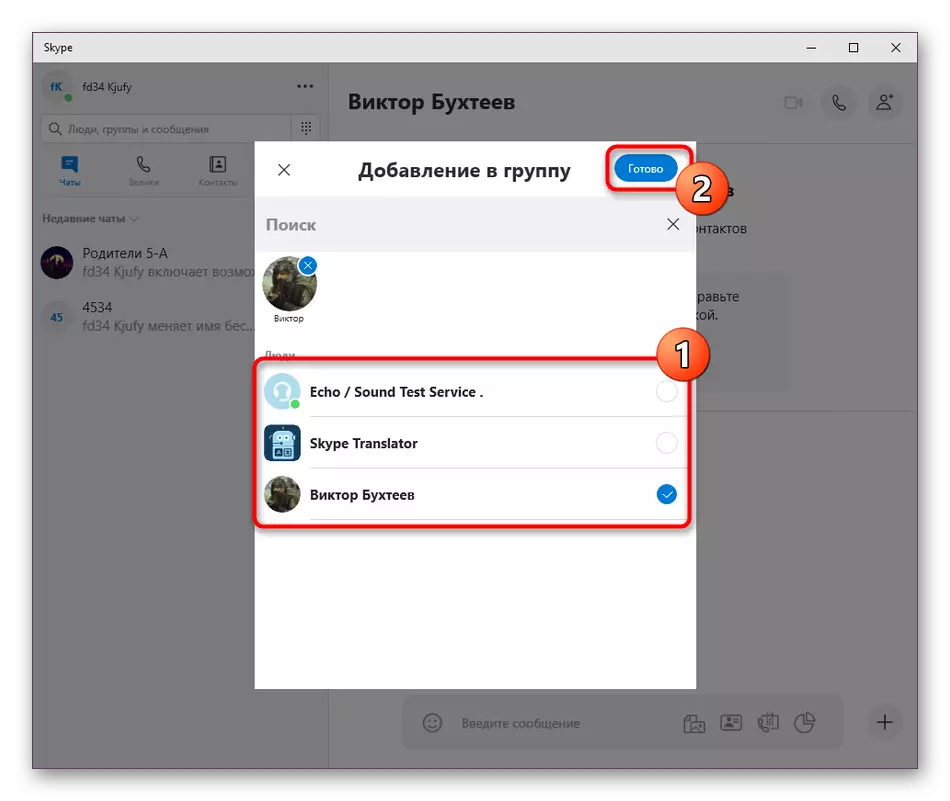

Njia ya 3: Kujenga mazungumzo ya kibinafsi
Katika matoleo ya hivi karibuni ya Skype, waendelezaji wameongeza kipengele kinachoitwa "mazungumzo yaliyofichwa". Inaruhusu watumiaji wawili kuanza mawasiliano ya encrypted, ambapo mazungumzo yote ya maandishi na sauti zitawekwa, na arifa na athari zitafutwa mara moja baada ya kukamilika kwa mawasiliano. Ikiwa una nia ya kujenga mazungumzo hayo, hatua zifuatazo:
- Bonyeza kifungo cha "+ chat" na chagua chaguo la "mazungumzo mapya".
- Taja rafiki ambaye unataka kuongoza mawasiliano ya siri.
- Kusubiri muda kidogo hadi seva itatuma moja kwa moja mwaliko wa mshiriki.
- Itaonekana kwenye orodha ya mazungumzo yake. Inawezekana kuidhinisha kwa kubonyeza "kukubali".
- Baada ya ombi kuthibitishwa au kukataliwa, utapokea taarifa. Ikiwa mafanikio, unaweza kuanza kwa usalama wa siri.
- Ikiwa ni lazima, ficha mazungumzo ili usionyeshe katika orodha ya mazungumzo hadi ujumbe mpya utaonekana.
- Hata hivyo, kuwa makini, mazungumzo yoyote yaliyofichwa yanaweza kutazamwa kwa kuanzisha kipengee maalum katika orodha ya udhibiti wa mazungumzo.



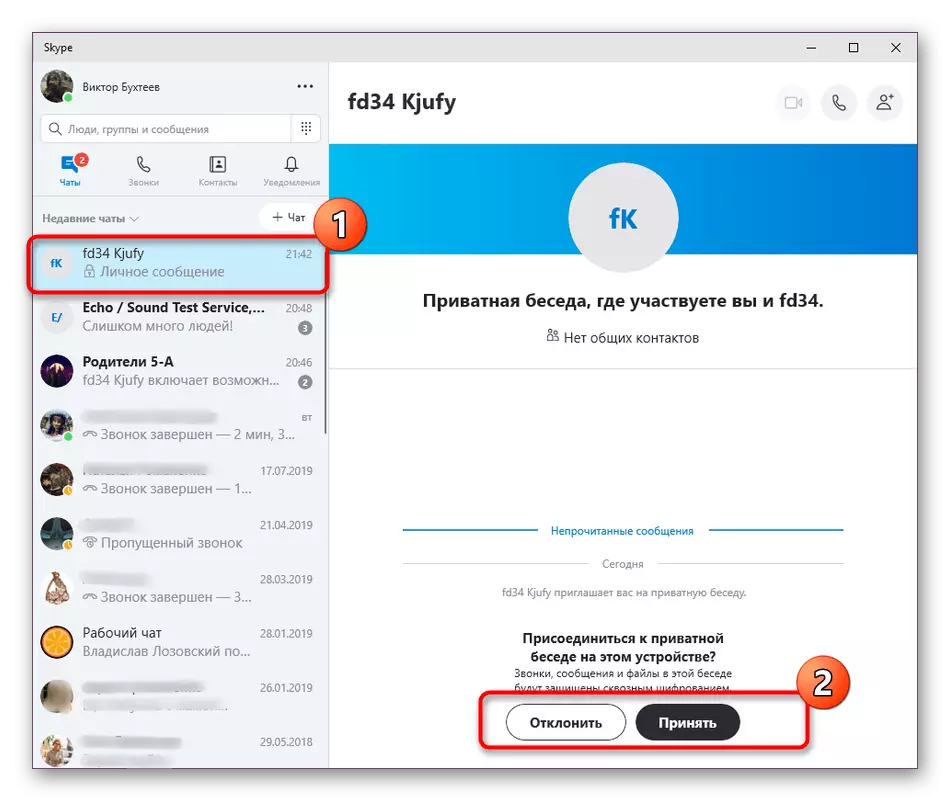



Zaidi ya hayo, tunakushauri kutambua kwamba kuundwa kwa mikutano kwa mawasiliano zaidi kwa kutumia video au sauti hufanyika tofauti kidogo, na kuna njia za ziada na nuances ambazo zinapaswa kuchukuliwa. Soma zaidi kuhusu hili katika makala yetu kutoka kwa mwandishi mwingine zaidi.
Soma zaidi: Kujenga mkutano katika Skype.
Sasa unajua na moja ya vipengele vinavyojulikana kwa programu nyingi za Skype. Hakuna vigumu katika kujenga vikundi na vyumba vya kuzungumza, lakini watumiaji wa novice wanaweza kukutana na masuala fulani. Ndiyo sababu tumeunda makala hii. Kwa kuongeza, tunawashauri wageni kujitambulisha wenyewe na nyenzo za kuzalisha, ambako inaelezea kwa undani kuhusu maeneo ya kutumia Skype na kuna miongozo yote muhimu.
Angalia pia: Kutumia programu ya Skype.
